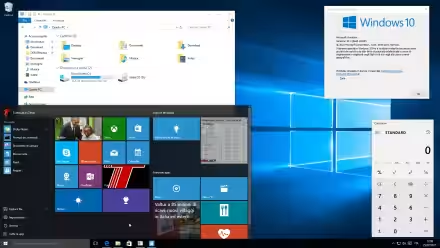Nessun costo! Nessun DVD! Tutto automatico! Aggiornare a Windows 10 è, all'apparenza, davvero molto semplice. Ma... meglio andarci piano. Fare le cose per bene impone di completare alcune operazioni preliminari, ma garantisce di schivare tanti problemi e frustrazioni in seguito. Presentiamo in questa "scaletta" di consigli dai professionisti i trucchi per aggiornare il PC a Windows 10 nel modo migliore.

Nota: questo articolo fa parte de "La Grande Guida a Windows 10".
» Vedi anche: Windows 10: meglio aggiornare o rimanere con Windows 7 / Windows 8?
1. Allocate 3 ore di tempo all'operazione
Ancor prima di mettere le mani sulla tastiera, assicuratevi di allocare un po' di tempo per svolgere l'operazione nel modo corretto. Fra preparare l'installazione attuale, catturare l'immagine di backup, svolgere l'aggiornamento e verificare che tutto funzioni servono orientativamente due orette scarse, ma è bene preventivare anche un ulteriore cuscinetto di 60 minuti necessari per ripristinare il tutto in caso di problemi.
In altre parole: non iniziate prima di esservi assicurati di poter dedicare un tempo totale di 3 ore a questa attività. Se tutto fila liscio ne serviranno molte meno, ma è bene ragione in circostanze da "caso peggiore".
2. Windows Update
Il primo passo tecnico è importante a prescindere dalla volontà di passare a Windows 10. Gli aggiornamenti proposti da Windows Update dovrebbero essere sempre installati, ma ancor più prima di passare ad una nuova versione del sistema operativo. Microsoft sta utilizzando infatti questo canale proprio per veicolare alcuni miglioramenti studiati per rendere l'upgrade più stabile e sicuro.
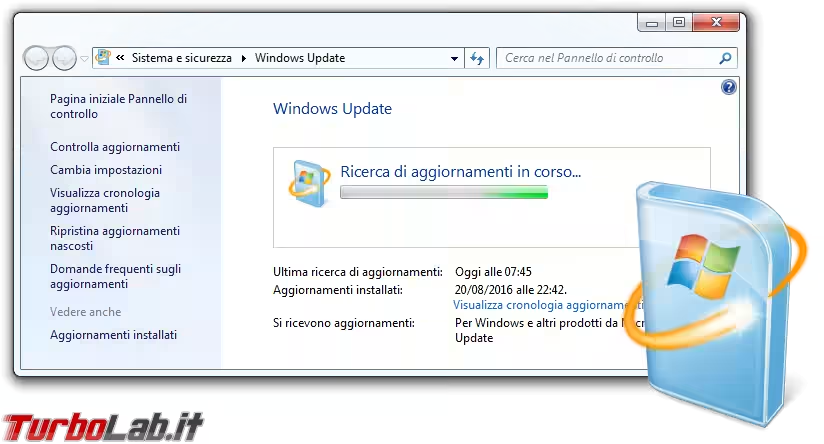
Non desistete davanti ad un errore! considerando che i due meccanismi di servicing poggiano su basi comuni, un malfunzionamento di Windows Update potrebbe essere l'avvisaglia di un problema analogo che si manifesterà nuovamente durante l'upgrade. Nell'articolo "Cosa fare se gli aggiornamenti di Windows Update non funzionano e non si installano" abbiamo visto come sistemare le cose.
3. Rimozione del superfluo
Avete ancora installato il pacchetto di driver ed utilità di una stampante che avete portato in discarica mesi addietro? la fase di pre-aggiornamento è un ottimo momento per disinstallare tutto il superfluo, con particolare attenzione alle varie toolbar promozionali e ai 15+ programmi popolari dei quali dovresti sbarazzarti immediatamente.
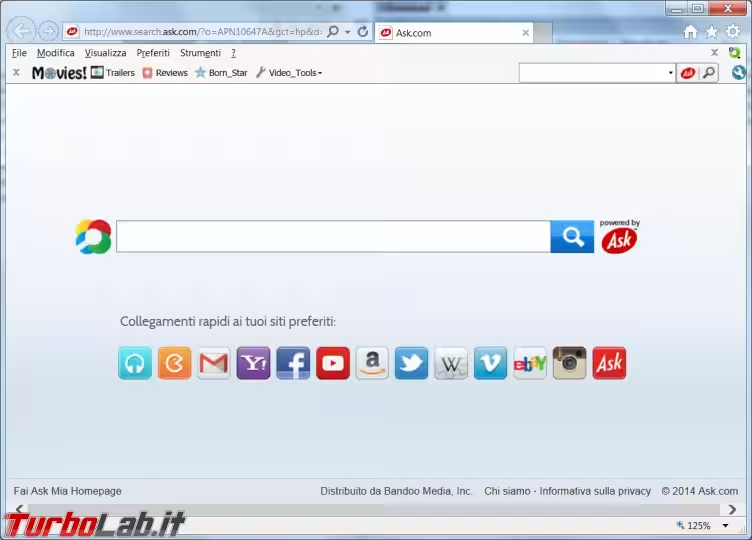
Relativamente a Windows 10, ricordate che:
- Il lettore di PDF è integrato
- Flash Player è integrato in Microsoft Edge, mentre Google Chrome lo porta in dote da sempre
- Silverlight è stato definitivamente abbandonato
- Da Windows Store è prelevabile una versione gratuita di Microsoft Office. È ottimizzata per i tablet, ma è comunque più moderna dell'edizione Starter e dei vetusti Microsoft Works
- I filmati MP4, Matroska (MKV) sono supportati nativamente, e il decodificatore per H.264 e H.265 sono integrati - i "codec pack" sono ora più superflui e dannosi che mai
È una buona idea disinstallare anche l'antivirus, il firewall e le varie suite di sicurezza. Personalmente, raccomando di farlo in maniera permanente, per poi affidarsi all'accoppiata Windows Defender + Windows Firewall (entrambi integrati nel sistema operativo), ma non tutti concordano. Indipendentemente dalla vostra scuola di pensiero, è altamente raccomandabile disinstallare questi strumenti prima dell'upgrade, per poi, eventualmente, installarli nuovamente in seguito (magari nelle loro versioni più aggiornate, prelevate fresche dal sito del produttore).
Conclusa anche questa fase, fate un giro con CCleaner: libererete spazio che potrebbe essere necessario temporaneamente alla procedura di aggiornamento e, in seguito, ai vostri dati.
4. Aggiornare programmi e driver
Battendo la rete non si incontrano molte segnalazioni di applicazioni malfunzionanti dopo l'aggiornamento a Windows 10. La pressoché totalità di quello che funzionava prima dovrebbe continuare a girare anche dopo. Ciò detto, è opportuno aggiornare preventivamente tutti i programmi alle ultime versioni disponibili, oppure installare le patch per i pacchetti commerciali. Secunia PSI può aiutare nel gravoso compito.
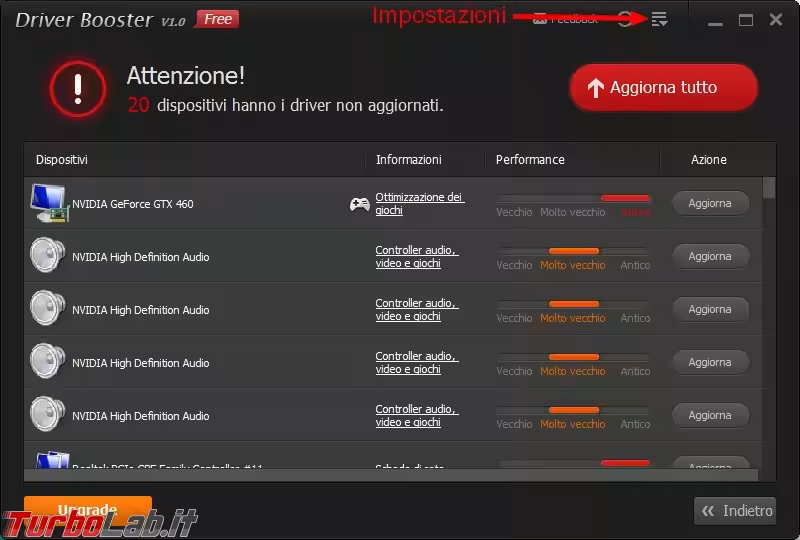
Lo stesso dicasi per i driver di periferica, con particolare attenzione a quelli della scheda video. Windows Update ci viene nuovamente in aiuto proponendo le versioni aggiornate compatibili, ma i più intraprendenti vorranno consultare direttamente i siti dei produttori, eventualmente aiutandosi con una delle utilità dedicate.
5. Verifica anti-malware
L'instabilità causata da molti malware (rootkit in particolare) è indubbiamente una delle cause che potrebbero far bloccare in modo disastroso l'upgrade. Di conseguenza, anche se siete fra gli utenti più attenti di questo mondo, fate finta che il vostro computer sia infetto e seguite i consigli di "Guida definitiva: procedura TurboLab.it per rimuovere in autonomia qualsiasi malware" per disinfestare.
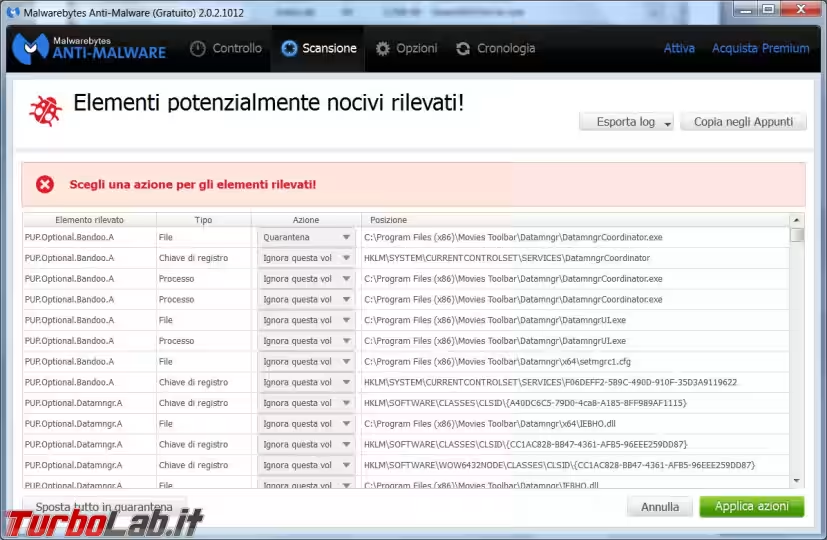
6. Verificare la compatibilità
La maggior parte dei computer e dei programmi preesistenti ancora in circolazione sono compatibili con Windows 10. Ciò premesso, è opportuno fare una verifica puntuale sulla propria macchina. Fortunatamente, c'è un tool ufficiale e automatico che, dopo aver analizzato il sistema, evidenzia eventuali criticità o, al contrario, risponde con un "via libera".
7. Immagine della partizione attuale (<-- se fate una cosa sola, fate questo!)
Nel corso dell'articolo "Windows 10: meglio aggiornare o rimanere con Windows 7 / Windows 8?" ho insistito molto sull'importanza di acquisire un'immagine della partizione che contiene il sistema operativo attuale prima di procedere all'upgrade, Così facendo, è semplicissimo riportare tutto alla situazione originale in pochi minuti (e con la massima affidabilità) se qualcosa vada storto.
Ribadisco il messaggio anche qui: se volete buttare la cautela dalla finestra e procedere senza seguire nessuno degli altri consigli, assicuratevi almeno di catturare lo stato attuale del disco.
I programmi che consigliamo, nello specifico, sono:
- Clonezilla - Clona il tuo sistema operativo e il tuo hard disk con Clonezilla
- Macrium Reflect free - Macrium Reflect free crea e ripristina immagini di backup dei dischi fissi
- Altri software di clonazione
8. Tenete a portata di mano uno smartphone/tablet/secondo PC
Se volete essere particolarmente preparati, assicuratevi che il PC/notebook sul quale state lavorando non sia l'unico strumento a disposizione per accedere ad Internet. Certo, in caso qualcosa vada molto storto avete l'opzione di ripristinare al volo la situazione precedente partendo dall'immagine, ma con un altro device connesso alla rete potrete cercare rapidamente una soluzione ad eventuali problemi minori anche se il computer che state migrando è finito rovinosamente off-line.
9. Aggiornamento (finalmente!)
Sebbene molti passaggi costituiscano operazioni di ordinaria manutenzione, non dimentichiamo che lo scopo ultimo per il quale le stiamo svolgendo proprio ora era di aggiornare a Windows 10 senza problemi. Con il PC/notebook pulito ed un'immagine fresca a disposizione, ora siamo davvero pronti per farlo.
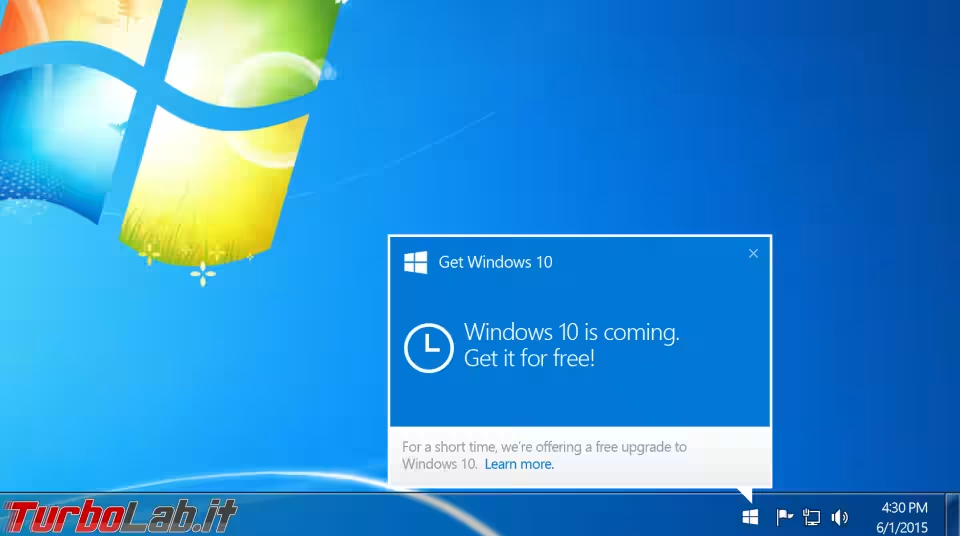
Il modo più semplice è sfruttare l'applicazione Ottieni Windows 10, ma se il computer impiega una connessione a consumo, prevedete di aggiornare altre macchine in seguito o di formattare e ripartire da zero nei prossimi anni, la strada più appropriata è il download dell'immagine ISO.
10. "Collaudo" e nuova immagine (oppure ripristino)
Se l'upgrade è stato completato con successo... complimenti! lanciate nuovamente Windows Update per prelevare altri aggiornamenti (per Windows 10, questa volta), quindi fate un giro generale di collaudo per verificare che tutto funzioni regolarmente, con particolare attenzione alle applicazioni principali ed alle periferiche storicamente problematiche quali stampanti, scanner e adattatori di rete.
Non perdete tempo ora a prendere confidenza con tutte le novità (potrete farlo in seguito). Piuttosto, assicuratevi che le cose importanti continuino a funzionare.
Se il collaudo ha esito positivo, non siate pigri e catturare immediatamente una seconda immagine del sistema aggiornato: così facendo, potrete tornare rapidamente alla situazione attuale anche in caso, successivamente, sorgano malfunzionamenti oppure si intrufolino malware particolarmente difficili da estirpare. Vi raccomando di farlo anche in caso tutto funzioni più o meno bene ma siano evidenti alcune imperfezioni: potrete cercare di correggerle con l'aiuto di Internet, sapendo di poter tornare alla fase di post-aggiornamento in rapidità in caso le manovre risolutive peggiorino le cose.
Al contrario, se rilevate problemi significativi, non indugiate e ripristinate il sistema operativo precedente tramite l'immagine catturata prima dell'upgrade. Rivolgetevi quindi al nostro forum per chiedere un parere prima di tentare di nuovo.